
Photoshop n’est pas seulement une app de photo; c’est un puissant outil de conception. L’ouverture d’une seule image est facile, mais ce qui se passe si vous voulez mettre ensemble une affiche avec plusieurs images différentes?
Regardons quelques-unes des façons que vous pouvez ouvrir plus d’une image dans un document unique.
Avec un Document Déjà Ouvert
Si vous avez déjà ouvert un document, le processus est simple.
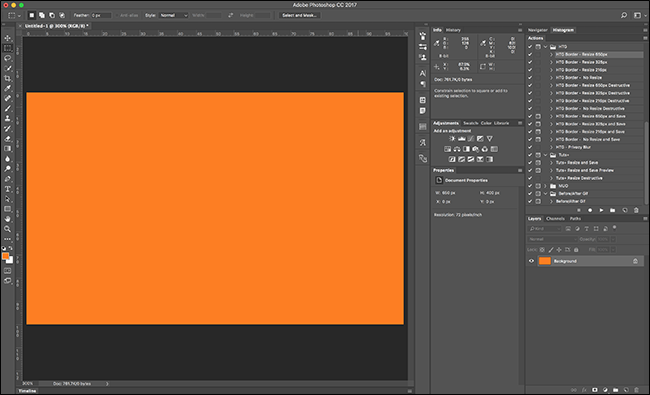
Allez à Fichier > Placer Intégré…
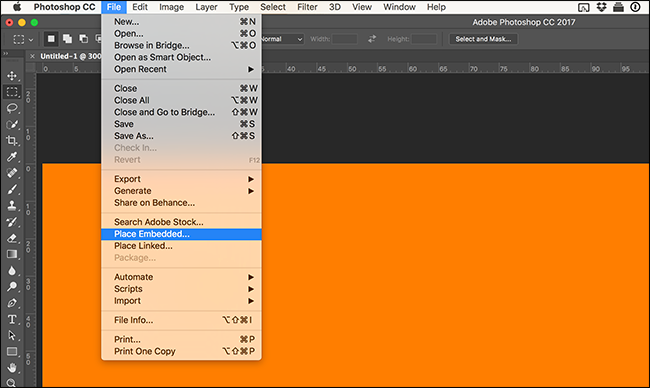
Ensuite, utilisez le navigateur de fichiers pour naviguer vers l’image que vous souhaitez ajouter au document.
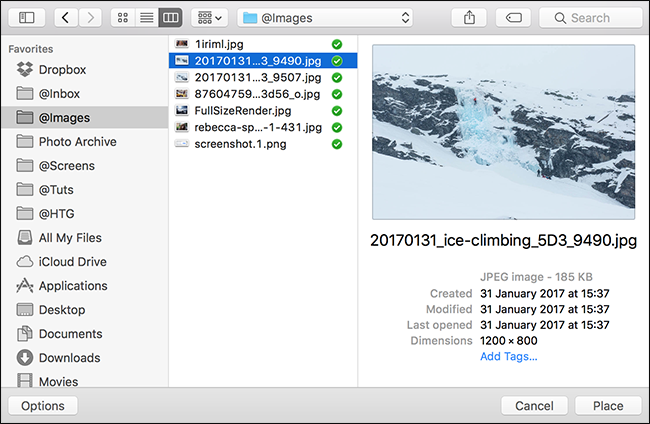
Cliquez sur la Place et l’image sera ajoutée au document.
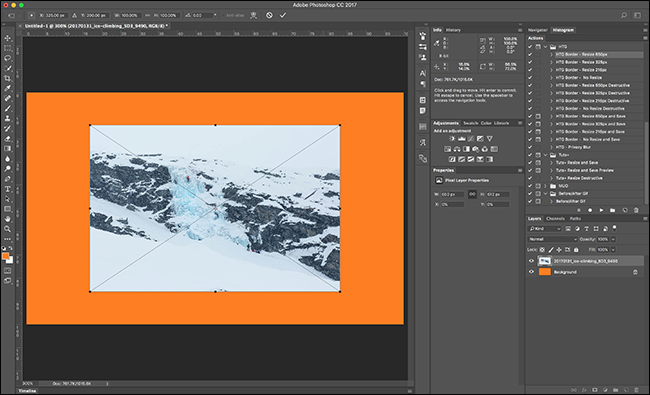
Lorsque vous importez une image, l’Outil de Transformation est automatiquement activé. Cliquez et faites glisser l’image pour la repositionner.
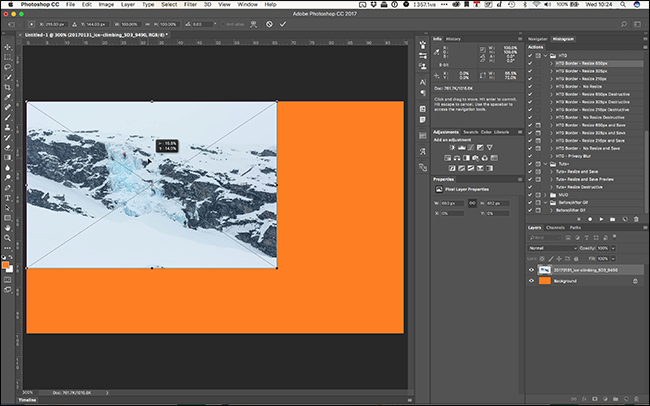
Utilisez les Poignées de Transformation pour ajuster la taille.
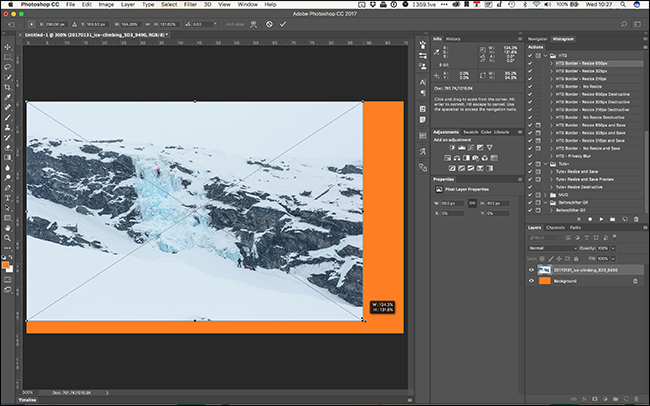
Lorsque vous êtes heureux avec la façon dont l’image est positionnée, appuyez sur Entrée ou Retour. Maintenant, c’est juste une autre couche.

Sans Document Ouvert
Si vous ne disposez pas d’un document Photoshop ouvert, ou voulez charger plusieurs images dans un nouveau document, c’est la méthode à utiliser.
Allez dans Fichier > Scripts > Chargement des Fichiers Dans une Pile…
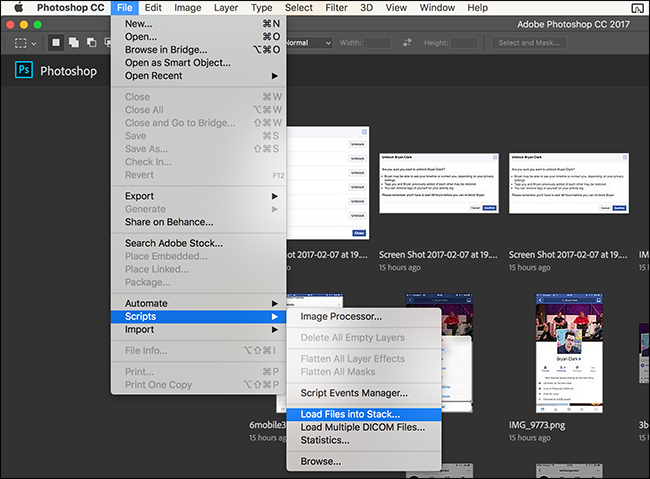
Dans la Charge de Couches de dialogue, Cliquez sur Parcourir.
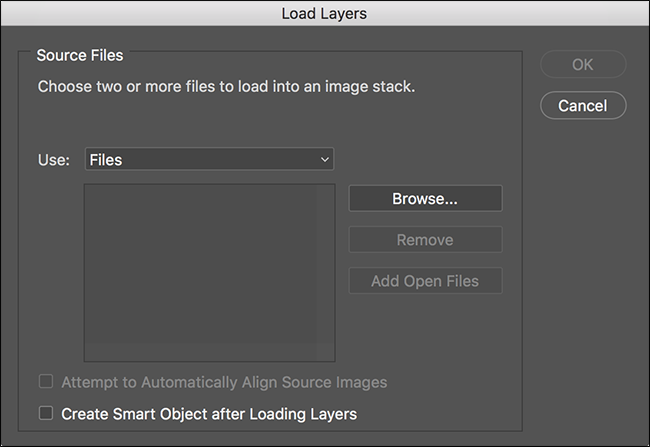
Accédez à la première image que vous souhaitez ajouter et cliquez sur Ouvrir.
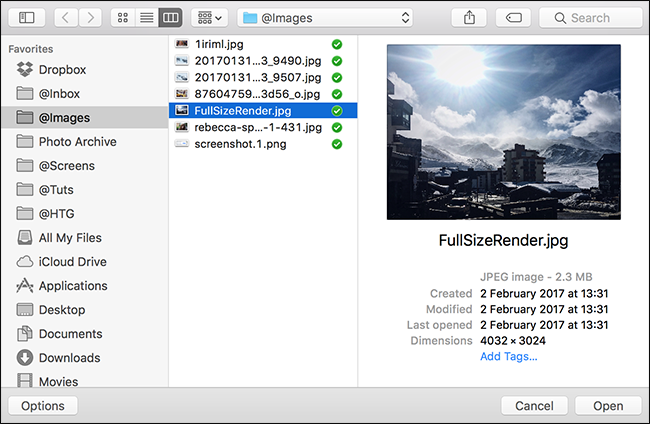
C’est la première image ajoutée à la pile.
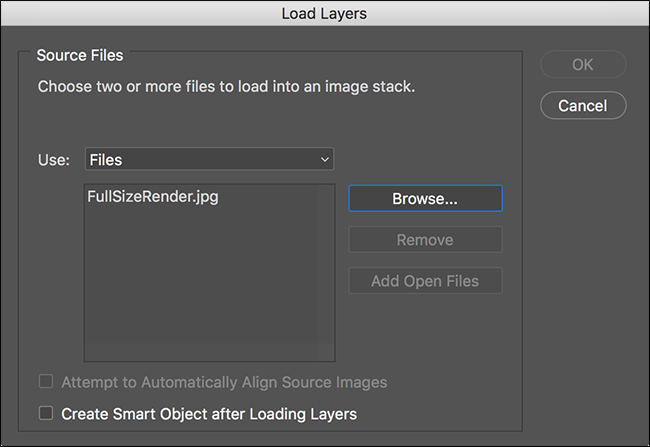
Cliquez à nouveau sur Parcourir et naviguez jusqu’à la deuxième image que vous souhaitez ajouter. Cliquez Sur Ouvrir.
Remarque, le navigateur de fichiers fonctionne comme votre OS. Vous pouvez sélectionner plusieurs images par ctrl ou Maj en cliquant sur un certain nombre de fichiers (Commande ou Maj sur Mac).
Quand vous avez toutes les images que vous souhaitez ajouter à la pile, cliquez sur OK.
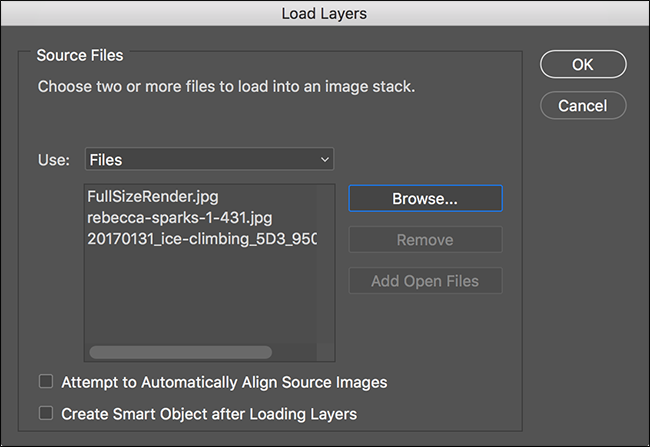
Photoshop permettra d’ouvrir tous les fichiers sélectionnés en une série de couches.
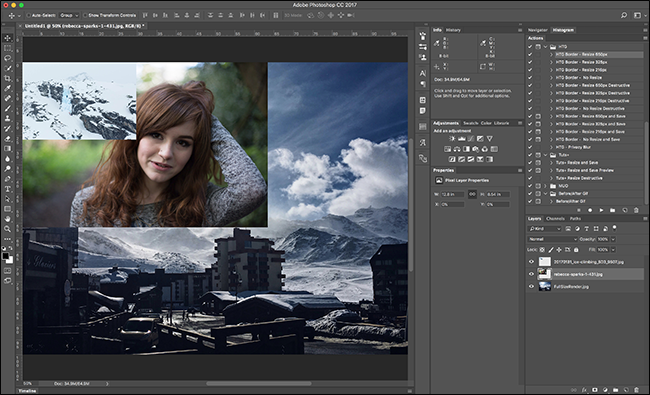
Déplacer une Image vers un Autre Document
Si vous avez deux documents sont ouverts et que vous voulez déplacer une image à partir de l’une à l’autre, aller à la Fenêtre > Réorganiser et sélectionnez 2-jusqu’à la Verticale ou à l’2-jusqu’à l’Horizontale.
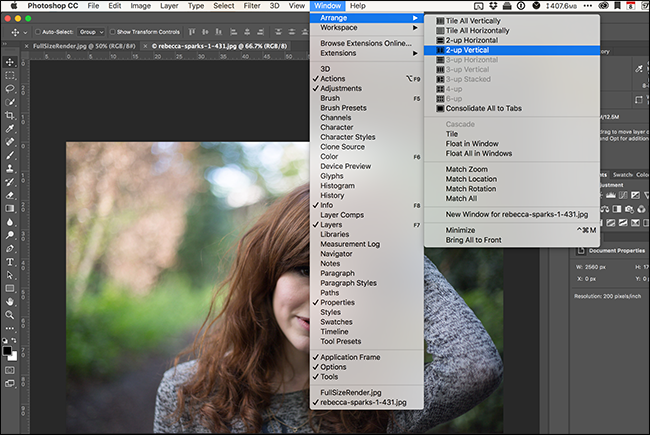
Je suis allé avec 2-jusqu’à la Verticale.
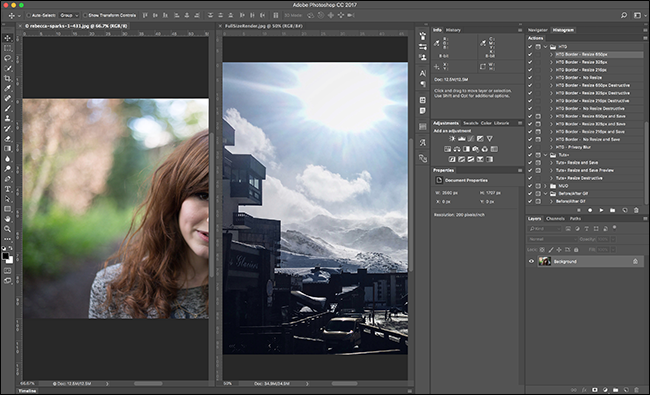
Quel que soit le document sur lequel vous avez cliqué, plus récemment, sera le document actif. Tous les outils de Photoshop et de l’interface se rapportent à celle-ci.
Sélectionnez l’image que vous souhaitez déplacer et s’emparer de l’Outil Déplacer (le raccourci clavier est V).
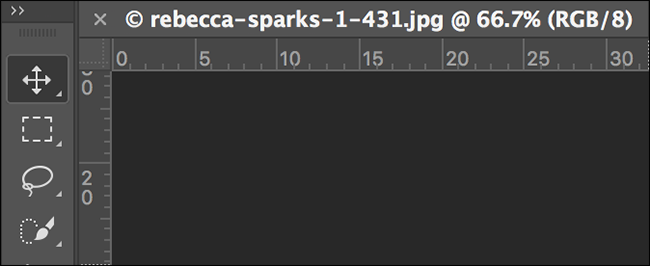
Cliquez n’importe où sur l’image que vous souhaitez déplacer et faites glisser le curseur sur l’autre document. Relâchez le curseur et l’image sera ajoutée comme un nouveau calque.
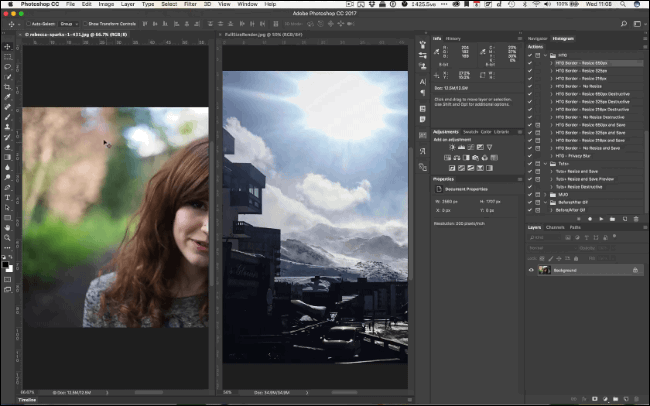
Aller à la Fenêtre > Réorganiser > Consolider Tous les Onglets pour revenir à l’affichage d’un document à la fois.

Continuer avec votre projet.
Adobe aime évidemment le vieux proverbe, “il n’y a plus d’une façon à la peau d’un chat”. Dans Photoshop, il y a très peu de choses qui ne peut être fait que dans un seul sens. Vous savez maintenant trois façons de combiner plusieurs images en un seul document.


